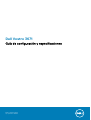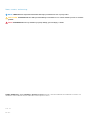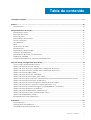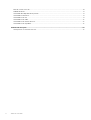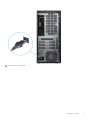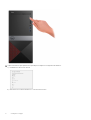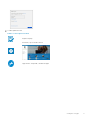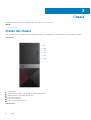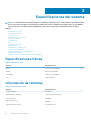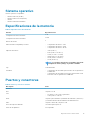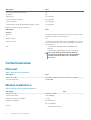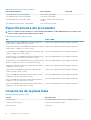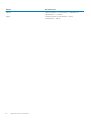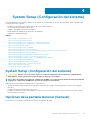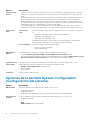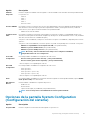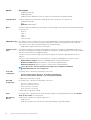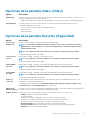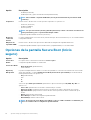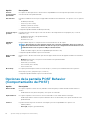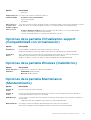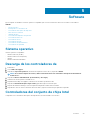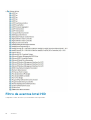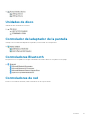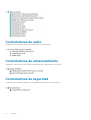Dell Vostro 3671 El manual del propietario
- Tipo
- El manual del propietario

Dell Vostro 3671
Guía de configuración y especificaciones
Modelo reglamentario: D19M
Tipo reglamentario: D19M005

Notes, cautions, and warnings
NOTA: A NOTE indicates important information that helps you make better use of your product.
PRECAUCIÓN: A CAUTION indicates either potential damage to hardware or loss of data and tells you how to avoid the
problem.
AVISO: A WARNING indicates a potential for property damage, personal injury, or death.
© 2019 -2020 Dell Inc. or its subsidiaries. All rights reserved. Dell, EMC, and other trademarks are trademarks of Dell Inc. or its
subsidiaries. Other trademarks may be trademarks of their respective owners.
2019 - 08
Rev. A00

1 Configure el equipo.......................................................................................................................5
2 Chasis........................................................................................................................................10
Vistas del chasis................................................................................................................................................................... 10
3 Especificaciones del sistema........................................................................................................12
Especificaciones físicas....................................................................................................................................................... 12
Información del sistema.......................................................................................................................................................12
Sistema operativo.................................................................................................................................................................13
Especificaciones de la memoria..........................................................................................................................................13
Puertos y conectores...........................................................................................................................................................13
Comunicaciones....................................................................................................................................................................14
Vídeo......................................................................................................................................................................................15
Características de audio...................................................................................................................................................... 15
Almacenamiento...................................................................................................................................................................15
Especificaciones del procesador........................................................................................................................................ 16
Conectores de la placa base...............................................................................................................................................16
Especificaciones de la fuente de alimentación..................................................................................................................17
Hardware de seguridad........................................................................................................................................................17
Cumplimiento de normativas y directrices medioambientales........................................................................................17
4 System Setup (Configuración del sistema)................................................................................... 19
System Setup (Configuración del sistema)...................................................................................................................... 19
Opciones de la pantalla General (General)........................................................................................................................19
Opciones de la pantalla System Configuration (Configuración del sistema)............................................................... 20
Opciones de la pantalla System Configuration (Configuración del sistema)................................................................21
Opciones de la pantalla Video (Vídeo).............................................................................................................................. 23
Opciones de la pantalla Security (Seguridad)..................................................................................................................23
Opciones de la pantalla Secure Boot (Inicio seguro)...................................................................................................... 24
Opciones de la pantalla Intel Software Guard Extensions (Extensiones de protección del software Intel)............25
Opciones de la pantalla Performance (Rendimiento)..................................................................................................... 25
Opciones de la pantalla Power Management (Administración de energía)................................................................. 25
Opciones de la pantalla POST Behavior (Comportamiento de POST)........................................................................ 26
Opciones de la pantalla Virtualization support (Compatibilidad con virtualización).................................................... 27
Opciones de la pantalla Wireless (Inalámbrico)................................................................................................................27
Opciones de la pantalla Maintenance (Mantenimiento)................................................................................................. 27
Opciones de la pantalla System Log (Registro del sistema)..........................................................................................28
Opciones de configuración avanzada............................................................................................................................... 28
Resolución del sistema de SupportAssist.........................................................................................................................28
5 Software................................................................................................................................... 29
Sistema operativo................................................................................................................................................................29
Descarga de los controladores de .................................................................................................................................... 29
Controladores del conjunto de chips Intel........................................................................................................................ 29
Tabla de contenido
Tabla de contenido 3

Filtro de eventos Intel HID..................................................................................................................................................30
Unidades de disco................................................................................................................................................................ 31
Controlador del adaptador de la pantalla...........................................................................................................................31
Controladores Bluetooth..................................................................................................................................................... 31
Controladores de red........................................................................................................................................................... 31
Controladores de audio.......................................................................................................................................................32
Controladores de almacenamiento....................................................................................................................................32
Controladores de seguridad............................................................................................................................................... 32
6 Obtención de ayuda.................................................................................................................... 33
Cómo ponerse en contacto con Dell.................................................................................................................................33
4 Tabla de contenido

Configure el equipo
1. Conecte el teclado y el mouse.
2. Conéctese a la red mediante un cable, o conéctese a una red inalámbrica.
1
Configure el equipo 5

3. Conecte la pantalla.
NOTA:
Si se realizó el pedido del equipo con una tarjeta gráfica discreta, el puerto HDMI y los puertos en el panel
posterior del equipo estarán cubiertos. Conecte la pantalla a la tarjeta gráfica discreta.
4. Conecte el cable de alimentación.
6
Configure el equipo

5. Presione el botón de encendido.
Configure el equipo
7

6. Siga las instrucciones que aparecen en la pantalla para completar la configuración de Windows.
a) Establezca la conexión con una red.
b) Inicie sesión en su cuenta de Microsoft o cree una cuenta nueva.
8
Configure el equipo

7. Localice aplicaciones Dell.
Tabla 1. Localice aplicaciones Dell
Registre el equipo
Asistencia y soporte técnico de Dell
SupportAssist: compruebe y actualice el equipo
Configure el equipo 9

Chasis
El capítulo ilustra las diversas vistas del chasis junto con los puertos y los conectores.
Temas:
• Vistas del chasis
Vistas del chasis
En la vista del chasis, solo se muestran los componentes estándar y es posible que no se enumeren todos los componentes opcionales.
Vista frontal
1. Unidad óptica
2. Indicador luminoso de botón de encendido/estado de alimentación
3. Indicador luminoso de actividad del disco duro
4. Ranura para tarjeta SD
5. Puerto para auriculares
6. Puertos USB 3.1 Generación 1 (2)
Vista posterior
2
10 Chasis

1. Puerto de línea de entrada
2. Puerto de línea de salida
3. Puerto para micrófono
4. Puerto HDMI
5. Puerto VGA
6. Etiqueta de servicio
7. Puertos USB 2.0 (4)
8. Ranuras para tarjetas de expansión:
9. Botón de diagnóstico del suministro de energía
10. Indicador luminoso de diagnóstico del suministro de energía
11. Puerto del conector de alimentación
12. Anillo del candado
13. Ranura de seguridad Kensington
14. Puerto de red
Chasis
11

Especificaciones del sistema
NOTA: Las ofertas pueden variar según la región. Las siguientes especificaciones son únicamente las que deben incluirse
por ley con el envío del equipo. Para obtener más información sobre la configuración del equipo, haga clic en la Ayuda y
soporte técnico de su sistema operativo de Windows y seleccione la opción para ver información sobre el equipo.
Temas:
• Especificaciones físicas
• Información del sistema
• Sistema operativo
• Especificaciones de la memoria
• Puertos y conectores
• Comunicaciones
• Vídeo
• Características de audio
• Almacenamiento
• Especificaciones del procesador
• Conectores de la placa base
• Especificaciones de la fuente de alimentación
• Hardware de seguridad
• Cumplimiento de normativas y directrices medioambientales
Especificaciones físicas
Tabla 2. Dimensiones y peso
Función Especificaciones
Altura 373.7 mm (14.7 pulgadas)
Anchura 160 mm (6.3 pulgadas)
Profundidad 289.4 mm (11.4 pulgadas)
Peso 5.9 kg (13.01 lb)
Información del sistema
Tabla 3. Información del sistema
Función Especificaciones
Conjunto de chips Intel B365
Amplitud del bus de DRAM Canales de 64 bits de ancho
EPROM FLASH 256 Mbits
Bus de reloj de PCIe
100 MHz
Frecuencia de bus externa DMI 3.0 de 8 GT/s
3
12 Especificaciones del sistema

Sistema operativo
Sistemas operativos compatibles:
• Windows 10 Home (64 bits)
• Windows 10 Professional (64 bits)
• Ubuntu
• Windows 10 National Academic
Especificaciones de la memoria
Tabla 4. Especificaciones de la memoria
Función Especificaciones
Configuración de memoria mínima
4 GB
Configuración de memoria máxima
32 GB
Número de ranuras
2
Memoria máxima compatible por ranura • Configuración de ranura 1: 4 GB
• Configuración de ranura 2: 8 GB
• Configuración de ranura 3: 16 GB
Opciones de memoria • 4 GB (4 GB x 1)
• 8 GB (4 GB x 2 u 8 GB x 1)
• 12 GB (1 x 4 GB + 1 x 8 GB)
• 16 GB (8 GB x 2 o 16 GB x1)
• 24 GB (8 GB x 1+16 GB x1)
• 32 GB (16 GB x 2)
NOTA: Los módulos de memoria son unidades que puede
reemplazar el cliente (CRU) y se pueden actualizar.
Tipo Canal dual DDR4
Velocidad • Configuración de velocidad 1: para Intel i5/i7 de 9.ª generación
es 2666 MHz
• Configuración de velocidad 2: para Intel i3/Intel Pentium Gold/
Intel Celeron de 9.ª generación es 2400 MHz
Puertos y conectores
Tabla 5. Puertos y conectores externos
Descripción Valor
Externos:
Red Un puerto RJ-45
USB
• Dos puertos USB 3.1 de 1.ª generación
• Cuatro puertos USB 2.0
Audio Un puerto para auriculares (combinado de auriculares y micrófono)
y un enchufe de línea de entrada/línea de salida/micrófono
Vídeo Un puerto HDMI 1.4b y un puerto VGA
Lector de tarjetas multimedia Una ranura para tarjetas SD
Puerto de acoplamiento No compatible
Especificaciones del sistema 13

Descripción Valor
Puerto del adaptador de alimentación NA
Seguridad NA
ExpressCard No compatible
Lector de tarjetas inteligentes No compatible
Puertos heredados No compatible
Tarjeta del micromódulo de identidad del suscriptor (uSIM) No compatible
Tabla 6. Conectores y puertos internos
Descripción Valor
Internos:
Expansión Una ranura de tarjeta de expansión PCIex16, dos ranuras de tarjeta
de expansión PCIex1 y una ranura de PCI.
Ranuras mSATA N/A
Ranuras de SATA Una ranura de SATA para disco duro de 3,5 pulgadas, dos ranuras
de SATA para disco duro opcional de 2,5 pulgadas y una ranura de
SATA para ODD.
M.2
• Una ranura M.2 2230 para tarjeta combinada de wifi y
Bluetooth
• Una ranura M.2 2230/2280 para NVMe o Intel Optane
NOTA: Para obtener más información sobre las
características de diferentes tipos de tarjetas M.2,
consulte el artículo de la base de conocimientos
SLN301626.
Comunicaciones
Ethernet
Tabla 7. Especificaciones de Ethernet
Descripción Valor
Número de modelo Controladora Ethernet REALTEK RTL8111H PCI-e Gigabit
Tasa de transferencia 10/100/1000
Módulo inalámbrico
Tabla 8. Especificaciones del módulo inalámbrico
Descripción Valor
Número de modelo Qualcomm DW1707
Tasa de transferencia Hasta 150 Mbps
Bandas de frecuencia compatibles 2,4 GHz
Estándares inalámbricos WiFi 802.11b/g/n
Wifi 4 (wifi 802.11n)
Cifrado
• WEP de 64 bits/128 bits
14 Especificaciones del sistema

Descripción Valor
• AES-CCMP
• TKIP
Bluetooth Bluetooth 4.0
Vídeo
Tabla 9. Especificaciones de gráficos discretos
Gráficos discretos
Controladora Compatible con pantalla externa Tamaño de la
memoria
Tipo de memoria
NVIDIA GT730 1*HDMI/1*VGA/1*DVI-D 2 GB GDDR5
NVIDIA GT1030 1*HDMI/1*DVI-D 2 GB GDDR5
NVIDIA GTX1650 1*HDMI/1*DVI-D 4 GB GDDR5
Tabla 10. Especificaciones de <1>gráficos integrados </1>
Gráficos integrados
Controladora Compatible con pantalla externa Tamaño de la memoria Procesador
Intel UHD 630 Graphics Un puerto HDMI 1.4b Memoria compartida del
sistema
Intel Core i3/i5/i7 de
9.
a
generación
Intel UHD 610 Graphics Un puerto HDMI 1.4b Memoria compartida del
sistema
Intel Cel, PDC
Características de audio
Tabla 11. Características de audio
Función Especificaciones
Controladora Waves MaxxAudio Pro
Tipo Audio de alta definición de cuatro canales
Interfaz • Enchufes de audio de 3 pilas compatibles con sonido
envolvente 5.1.
• Altavoces de alta calidad
• Entrada combinada para auriculares estéreo/micrófono
Almacenamiento
La computadora admite una de las siguientes configuraciones:
• Una unidad de disco duro de 3,5 pulgadas.
• Una unidad de estado sólido NVMe M.2 2230/2280.
• Una unidad de disco duro de 3,5 pulgadas y una unidad de estado sólido NVMe M.2 2230/2280.
• Una unidad de disco duro de 3,5 pulgadas, una unidad de estado sólido NVMe M.2 2230/2280 y una o dos unidades de disco duro de
2,5 pulgadas.
• La unidad principal de la computadora varía según la configuración de almacenamiento. Con una unidad M.2, la unidad M.2 es la unidad
principal. Para las computadoras sin unidad M.2, la unidad de disco duro de 3,5 pulgadas es la unidad principal.
Especificaciones del sistema
15

Tabla 12. Especificaciones de almacenamiento
Tipo de almacenamiento Tipo de interfaz Capacidad
Una unidad de disco duro de 3,5 pulgadas AHCI SATA, hasta 6 Gbps
Dos unidades de disco duro de 2,5 pulgadas AHCI SATA, hasta 6 Gbps
Una unidad de estado sólido de M.2 2280 NVMe PCIe de generación 3.0 x2, hasta
16 Gbps
Una unidad DVD-RW de 9,5 mm y línea delgada AHCI SATA, hasta 1,5 Gbps
Especificaciones del procesador
NOTA: Los números de procesadores no son una medida de rendimiento. La disponibilidad de los procesadores está
sujeta a cambios y puede variar según la región o el país.
Tabla 13. Especificaciones del procesador
Tipo Gráficos UMA
Procesador Intel Celeron G4900 de 8.ª generación (caché de
2 MB, 2 núcleos, 2 subprocesos, 54 W, 3,1 GHz)
Gráficos Intel UHD 610 con memoria gráfica compartida)
Procesador Intel Pentium Gold G5400 de 8.ª generación (caché de
4 MB, 2 núcleos, 4 subprocesos, 58 W, 3,7 GHz)
Gráficos Intel UHD 610 con memoria gráfica compartida)
Procesador Intel Core i3-8100 de 8.ª generación (caché de 6 MB,
4 núcleos, 4 subprocesos, 65 W, 3,6 GHz)
Intel UHD Graphics 630 con memoria gráfica compartida
Procesador Intel Core i5-8400 de 8.ª generación (caché de 9 MB,
6 núcleos, 6 subprocesos, 65 W, 2,8 GHz [hasta 4 GHz])
Intel UHD Graphics 630 con memoria gráfica compartida
Procesador Intel Core i7-8700 de 8.ª generación (caché de 12 MB,
6 núcleos, 12 subprocesos, 65 W, 3,2 GHz [hasta 4,6 GHz])
Intel UHD Graphics 630 con memoria gráfica compartida
Intel Celeron G4930 de 9.ª generación (caché de 2 MB, 2 núcleos,
2 subprocesos, 54 W, 3,2 GHz)
Gráficos Intel UHD 610 con memoria gráfica compartida)
Intel Pentium Gold G5420 de 9.ª generación (caché de 4 MB,
2 núcleos, 4 núcleos, 54 W, 3,8 GHz)
Gráficos Intel UHD 610 con memoria gráfica compartida)
Intel Core i3-9100 de 9.ª generación (caché de 8 MB, 4 núcleos,
4 subprocesos, 65 W, 3,6 GHz [hasta 4,2 GHz])
Intel UHD Graphics 630 con memoria gráfica compartida
Intel Core i5-9400 de 9.ª generación (caché de 9 MB, 6 núcleos,
6 subprocesos, 65 W, 2,9 GHz [hasta 4,1 GHz])
Intel UHD Graphics 630 con memoria gráfica compartida
Intel Core i7-9700 de 9.ª generación (caché de 12 MB, 8 núcleos,
8 subprocesos, 65 W, 3,0 GHz [hasta 4,7 GHz])
Intel UHD Graphics 630 con memoria gráfica compartida
Conectores de la placa base
Tabla 14. Conectores de la placa base
Función Especificaciones
Conectores M.2 M.2 2230/2280 para SSD PCIe M.2/inalámbrica (opcional)
Conector Serial ATA (SATA) 4 puertos SATA 3.0 (hasta 6 Gb/s)
Ranura PCIe X16
PCIe X16 (1)
16 Especificaciones del sistema

Función Especificaciones
Ranura de PCIe X1
PCIe X1 (2)
PCI
PCI (1)
NOTA: Compatibilidad con ranura de PCI en SKU de TPM
Especificaciones de la fuente de alimentación
Tabla 15. Fuente de alimentación
Función Especificaciones
Voltaje de entrada 100–240 V de CA, 50–60 Hz
Potencia • PSU de 290 W (APFC de rango completo)
• PSU de 290 W (EPA Bronze)
Hardware de seguridad
Tabla 16. Hardware de seguridad
Función Especificaciones
Hardware de seguridad
• Borrado de datos mediante el BIOS (borrado seguro)
• Compatibilidad con el agente del BIOS Computrace: compatible
con administración de sistemas proactiva y de Computrace
• TPM 2.0 discreto (opcional)
• TPM de deshabilitación del BIOS (solo en China)
Cumplimiento de normativas y directrices
medioambientales
Tabla 17. Cumplimiento de normativas y directrices medioambientales
Función Especificaciones
Cumplimiento de normativas y directrices medioambientales
• Energy Star 7.1 (solo disponible en configuraciones
seleccionadas)
• Marca UL, FCC
• Registrado para EPEAT (solo para configuraciones
seleccionadas). Para conocer la participación y la clasificación
por país, visite
www.epeat.net.
• MTBF de 1 millón de horas (solo en China, después de RTS)
Intervalo de temperatura
• En funcionamiento: de 10 °C a 35 °C (50 °F a 95 °F)
• Almacenamiento: de -40 °C a 65 °C (-40 °F a 149 °F)
Humedad relativa
• En funcionamiento: del 20 % al 80 % (* Temperatura de punto
de condensación máxima= 26 °C, sin condensación)
• En almacenamiento: del 5 % al 95 % (+ Temperatura de punto
de condensación máxima = 33 °C, sin condensación)
Nivel de contaminación atmosférica G1 de acuerdo con ISA-S71.04-1985
Especificaciones del sistema 17

Función Especificaciones
Vibración
Vibración (máxima)*: en funcionamiento = 0.26 GRMS; en
almacenamiento = 1.37 GRMS
Impacto Descarga (máxima): en funcionamiento = 40 G†;
almacenamiento = 105 G‡
18 Especificaciones del sistema

System Setup (Configuración del sistema)
La configuración del sistema le permite administrar el hardware de su y especificar las opciones de nivel de BIOS. En la configuración del
sistema, puede hacer lo siguiente:
• Modificar la configuración de la NVRAM después de añadir o eliminar hardware.
• Ver la configuración de hardware del sistema.
• Habilitar o deshabilitar los dispositivos integrados.
• Definir umbrales de administración de energía y de rendimiento.
• Administrar la seguridad del equipo.
Temas:
• System Setup (Configuración del sistema)
• Opciones de la pantalla General (General)
• Opciones de la pantalla System Configuration (Configuración del sistema)
• Opciones de la pantalla System Configuration (Configuración del sistema)
• Opciones de la pantalla Video (Vídeo)
• Opciones de la pantalla Security (Seguridad)
• Opciones de la pantalla Secure Boot (Inicio seguro)
• Opciones de la pantalla Intel Software Guard Extensions (Extensiones de protección del software Intel)
• Opciones de la pantalla Performance (Rendimiento)
• Opciones de la pantalla Power Management (Administración de energía)
• Opciones de la pantalla POST Behavior (Comportamiento de POST)
• Opciones de la pantalla Virtualization support (Compatibilidad con virtualización)
• Opciones de la pantalla Wireless (Inalámbrico)
• Opciones de la pantalla Maintenance (Mantenimiento)
• Opciones de la pantalla System Log (Registro del sistema)
• Opciones de configuración avanzada
• Resolución del sistema de SupportAssist
System Setup (Configuración del sistema)
PRECAUCIÓN:
A menos que sea un usuario experto, no cambie la configuración en el programa de configuración del
BIOS. Algunos cambios pueden provocar que el equipo no funcione correctamente.
NOTA: Antes de modificar el programa de configuración del BIOS, se recomienda anotar la información de la pantalla del
programa de configuración del BIOS para que sirva de referencia posteriormente.
Utilice el programa de configuración del BIOS para los siguientes fines:
• Obtenga información sobre el hardware instalado en la computadora, por ejemplo, la cantidad de RAM y el tamaño de la unidad de
disco duro.
• Cambiar la información de configuración del sistema.
• Establecer o cambiar una opción seleccionable por el usuario, como la contraseña de usuario, el tipo de disco duro instalado, activar o
desactivar dispositivos básicos.
Opciones de la pantalla General (General)
En esta sección se enumeran las principales características de hardware del equipo.
4
System Setup (Configuración del sistema) 19

Opción Descripción
Información del
sistema
• System Information (Información del sistema): muestra la versión del BIOS, la etiqueta de servicio, la etiqueta
de inventario, la etiqueta de propiedad, la fecha de propiedad, la fecha de fabricación y el código de servicio
rápido.
• Información de la memoria: muestra la memoria instalada, la memoria disponible, la velocidad de la memoria, el
modo de canales de memoria, la tecnología de memoria, el tamaño del DIMM 1 y el tamaño del DIMM 2.
• Información del procesador: muestra el tipo de procesador, el recuento de núcleos, el ID del procesador, la
velocidad del reloj actual, la velocidad de reloj mínima, la velocidad de reloj máxima, el caché del procesador L2,
caché del procesador L3, la capacidad de HT y la tecnología de 64 bits.
• Información del dispositivo: muestra la unidad de disco duro principal, SATA-0, SATA-1, SATA-2, SATA-3,
dirección MAC de la LOM, controlador de video, controlador de audio, dispositivo WiFi, dispositivo Bluetooh.
Secuencia de
inicio
Secuencia de
inicio
Le permite cambiar el orden en el que el equipo busca un sistema operativo. Las opciones
son:
• Windows Boot Manager (Administrador de inicio de Windows)
• Onboard NIC (NIC integrada) (IPV4)
• Onboard NIC (NIC integrada) (IPV6)
De manera predeterminada, todas las opciones están seleccionadas. También puede
anular la selección de cualquier opción o cambiar el orden de arranque.
Boot List Options Le permite cambiar la opción de la lista de inicio_
• Dispositivos externos heredados
• UEFI (predeterminado)
Advanced Boot
Options
Esta opción le permite obtener las ROM de la opción heredada para que se carguen.
• La opción Enable Legacy Option ROMs (Activar ROM de opción heredada) activada.
• Esta opción le permite obtener las ROM de la opción heredada para que se carguen. Enable Attemot Legacy
Boot (Activar intento de inicio heredado) está desactivada de manera predeterminada.
.
Seguridad de ruta
de inicio UEFI
Esta opción controla si el sistema le solicitará al usuario ingresar la contraseña de administrador (si está
configurada) cuando inicie una ruta de inicio UEFI desde el menú de inicio de F12.
• Siempre, excepto HDD interna (predeterminado)
• Always (Siempre)
• Never (Nunca)
Fecha/Hora Permite modificar la fecha y la hora.
Opciones de la pantalla System Configuration
(Configuración del sistema)
Opción
Descripción
NIC integrada Permite configurar la controladora de red integrada. Las opciones son:
• Disabled (Desactivado)
• Enabled (Activado)
• Enabled w/PXE (Habilitada con PXE): esta opción está activada de forma predeterminada.
Funcionamiento
de SATA
Permite configurar la controladora de la unidad de disco duro SATA interna. Las opciones son:
• Disabled (Desactivado)
•
• AHCI
• RAID encendido(valor predeterminado)
20 System Setup (Configuración del sistema)

Opción Descripción
Unidades
integradas
Permite configurar las unidades SATA integradas. Todas las unidades están activadas de manera predeterminada.
Las opciones son:
• SATA-0
• SATA-1
• SATA-2
• SATA-3
• M.2 PCIe SSD-0
Informes SMART Este campo controla si se informa de los errores de la unidad de disco duro para unidades integradas durante el
inicio del sistema. Esta tecnología es parte de la especificación SMART (Tecnología de informes y análisis de
automonitoreo). Esta opción está desactivada de forma predeterminada.
• Habilitar los informes de SMART
Configuración de
USB
Este campo configura la controladora USB integrada. Si la opción Boot Support (Compatibilidad de inicio) está
activada, el sistema puede arrancar desde cualquier tipo de dispositivo de almacenamiento masivo USB (unidad de
disco duro, llave de memoria o unidad de disquete).
Si el puerto USB está habilitado, el dispositivo conectado a este puerto está habilitado y disponible para el sistema
operativo.
Si el puerto USB está deshabilitado, el sistema operativo no puede ver ningún dispositivo conectado a este puerto.
• Habilitar la compatibilidad con arranque desde USB (valor predeterminado)
• Habilitar los puertos USB frontales(valor predeterminado)
• Habilitar los puertos USB posteriores (valor predeterminado)
NOTA: El teclado y el mouse USB funcionan siempre en la configuración del BIOS,
independientemente de esta configuración.
Front USB
Configuration
Este campo habilita o deshabilita la configuración de USB frontal
• Puerto frontal 1 (parte inferior derecha)* (valor predeterminado)
• Puerto frontal 2 (parte inferior izquierda)* (valor predeterminado)
* Denota un puerto con capacidad para USB 3.0
Rear USB
Configuration
Este campo habilita o deshabilita la configuración de USB frontal
• Puerto posterior 1
• Puerto posterior 2
• Puerto posterior 3 (con RJ-45)
• Puerto posterior 4 (con RJ-45)
* Denota un puerto con capacidad para USB 3.0
Audio Este campo habilita o deshabilita la controladora de audio integrada. De manera predeterminada, la opción Enable
Audio (Activar audio) esta seleccionada.
Miscellaneous
Devices
Permite habilitar o deshabilitar los siguientes dispositivos:
• Enable PCI Slot
• Activar cámara
• Tarjeta Secure Digital (SD) habilitada (valor predeterminado)
NOTA: Todos los dispositivos están habilitados de manera predeterminada.
Opciones de la pantalla System Configuration
(Configuración del sistema)
Opción
Descripción
Integrated NIC Permite configurar la controladora de red integrada. Las opciones son:
System Setup (Configuración del sistema) 21

Opción Descripción
• Disabled (Desactivado)
• Enabled (Activado)
• Enabled w/PXE (Habilitada con PXE): esta opción está activada de forma predeterminada.
SATA Operation Permite configurar la controladora de la unidad de disco duro SATA interna. Las opciones son:
• Disabled (Desactivado)
• AHCI
• RAID On(predeterminado)
Drives Permite configurar las unidades SATA integradas. Todas las unidades están activadas de manera predeterminada.
Las opciones son:
• SATA-0
• SATA-1
• SATA-2
• SATA-3
• M.2 PCIe SSD-0
SMART Reporting Este campo controla si se informa de los errores de la unidad de disco duro para unidades integradas durante el
inicio del sistema. Esta tecnología es parte de la especificación SMART (Tecnología de informes y análisis de
automonitoreo). Esta opción está desactivada de forma predeterminada.
• Enable SMART Reporting (Activar informe SMART)
Configuración de
USB
Este campo configura la controladora USB integrada. Si la opción Boot Support (Compatibilidad de inicio) está
activada, el sistema puede arrancar desde cualquier tipo de dispositivo de almacenamiento masivo USB (unidad de
disco duro, llave de memoria o unidad de disquete).
Si el puerto USB está activado, el dispositivo conectado al puerto está activado y disponible para el sistema
operativo.
Si el puerto USB está desactivado, el sistema operativo no podrá ver ningún dispositivo que se le conecte.
• Enable USB Boot Support (Activar compatibilidad de inicio USB) (predeterminado)
• Enable Front USB Ports(Activar los puertos USB frontales ) (predeterminado)
• Enable Rear USB Ports (Activar los puertos USB posteriores) (predeterminado)
NOTA: El teclado y el mouse USB funcionan siempre en la configuración del BIOS,
independientemente de esta configuración.
Front USB
Configuration
Este campo activa o desactiva la configuración USB frontal
• Puerto frontal 1 (inferior derecho)* (de forma predeterminada)
• Puerto frontal 2 (inferior izquierdo)* (de forma predeterminada)
* Indica un puerto apto para USB 3.0
Rear USB
Configuration
Este campo activa o desactiva la configuración USB frontal
• Rear Port 1 (Puerto posterior 1)
• Rear Port 2 (Puerto posterior 2)
• Puerto posterior 3 (w/RJ-45)
• Puerto posterior 4 (w/RJ-45)
* Indica un puerto apto para USB 3.0
Audio Este campo activa o desactiva el controlador de audio integrado. De manera predeterminada, la opción Enable
Audio (Activar audio) esta seleccionada.
Miscellaneous
Devices
Permite activar o desactivar los siguientes dispositivos:
• Enable PCI Slot
• Enable Secure Digital (SD) Card (Activar tarjeta Secure Digital [SD]) (predeterminado)
22 System Setup (Configuración del sistema)

Opciones de la pantalla Video (Vídeo)
Opción Descripción
Multi-Display Esta opción activa o desactiva la opción de varias pantallas. Debe estar activado para Windows 7 o posterior. Esta
función no es aplicable a otros sistemas operativos.
• Enable Multi-Display (Activar opción de varias pantallas): esta opción está activada de forma predeterminada.
Primary Display Esta opción determina qué controladora de vídeo se convierte en la pantalla principal cuando hay varios
controladoras disponibles en el sistema
• Auto: esta opción está activada de forma predeterminada.
• Gráfica Intel HD
• Gráfica NVIDIA HD
Opciones de la pantalla Security (Seguridad)
Opción
Descripción
Contraseña de
administrador
Permite establecer, cambiar o eliminar la contraseña de administrador.
NOTA: La contraseña de administrador debe establecerse antes que la contraseña del sistema o
unidad de disco duro. Al eliminar la contraseña de administrador, se elimina automáticamente la
contraseña del sistema.
NOTA: Los cambios de contraseña realizados correctamente se aplican de forma inmediata.
Configuración predeterminada: sin establecer
Contraseña del
sistema
Permite definir, cambiar o eliminar la contraseña del sistema.
NOTA: Los cambios de contraseña realizados correctamente se aplican de forma inmediata.
Configuración predeterminada: sin establecer
Internal HDD-0
Password
Permite definir, cambiar o eliminar la contraseña de la unidad de disco duro interna del sistema.
NOTA: Los cambios de contraseña realizados correctamente se aplican de forma inmediata.
Configuración predeterminada: sin establecer
Internal HDD-3
Password
Permite definir, cambiar o eliminar la contraseña de la unidad de disco duro interna del sistema.
NOTA: Los cambios de contraseña realizados correctamente se aplican de forma inmediata.
Configuración predeterminada: sin establecer
Cambio de
contraseña
Permite habilitar el permiso para deshabilitar las contraseñas del sistema y de la unidad de disco duro si se ha
establecido la contraseña de administrador.
Configuración predeterminada: la opción Allow Non-Admin Password Changes (Permitir cambios en las
contraseñas que no sean de administrador) está seleccionada.
UEFI Capsule
Firmware Updates
Esta opción controla si el sistema permite las actualizaciones del BIOS a través de los paquetes de actualización de
la cápsula UEFI. Esta opción está activada de forma predeterminada.
TPM 2.0 Security Le permite activar el módulo de plataforma segura (TPM) durante la POST. Las opciones son:
• TPM On (habilitado de forma predeterminada)
• Clear (Desactivado)
• PPI Bypass for Enabled Commands (Omisión PPI para los comandos activados)
• PPI Bypass for Disabled Commands (Omisión PPI para los comandos desactivados)
• PPI Bypass for Clear Command (Omisión PPI para los comando desactivado)
• Attestation Enable (Activar certificado) (activado de forma predeterminada)
• Key Storage Enable (Activar almacenamiento de claves) (activado de forma predeterminada)
• SHA-256 (activado de forma predeterminada)
System Setup (Configuración del sistema) 23

Opción Descripción
• Disabled (Desactivado)
• Enabled (Activado) (opción activada de manera predeterminada)
NOTA: Para actualizar o degradar TPM1.2/2.0, descargue la herramienta de presentación TPM
(software).
Computrace Permite activar o desactivar el software opcional Computrace. Las opciones son:
• Deactivate (Desactivar)
• Disable (Deshabilitar)
• Activate (Activar)
NOTA: Las opciones Activate (Activar) y Disable (Desactivar) activan o desactivan esta función de
forma permanente y ya no se podrá realizar ningún cambio.
Configuración predeterminada: Deactivate (Desactivar)
Bloqueo de
contraseña
maestra
La opción "Enable Master Password Lockout (Activar el bloqueo de contraseña maestra)" no está seleccionada de
forma predeterminada.
Mitigación de
seguridad SIMM
Permite activar o desactivar las protecciones adicionales de mitigación de seguridad SIMM UEFI.
Configuración predeterminada: la opción SIMM Security (Seguridad SIMM) no está seleccionada.
Opciones de la pantalla Secure Boot (Inicio
seguro)
Opción
Descripción
Secure Boot
Enable
Esta opción activa o desactiva la característica de Inicio seguro.
Configuración predeterminada: No seleccionado
Secure Boot Mode
• Modo desplegado (predeterminado)
• Modo auditoría
Expert Key
Management
Le permite manipular las bases de datos con clave de seguridad solo si el sistema se encuentra en Custom Mode
(Modo personalizado). La opción Enable Custom Mode (Activar modo personalizado) está desactivada de
manera predeterminada. Las opciones son:
• PK (predeterminado)
• KEK
• db
• dbx
Si activa la opción Modo personalizado, aparecerán las opciones relevantes para PK, KEK, db y dbx. Las
opciones son:
• Save to File: guarda la clave en un archivo seleccionado por el usuario
• Replace from File: reemplaza la clave actual con una clave de un archivo seleccionado por el usuario.
• Append from File: agrega una clave a la base de datos actual a partir de un archivo seleccionado por el
usuario.
• Delete: elimina la clave seleccionada.
• Reset All Keys: restablece la configuración predeterminada.
• Delete All Keys: elimina todas las claves.
NOTA: Si desactiva la opción Modo personalizado, todos los cambios realizados se eliminarán y las
claves se restablecerán a la configuración predeterminada.
24 System Setup (Configuración del sistema)

Opciones de la pantalla Intel Software Guard
Extensions (Extensiones de protección del
software Intel)
Opción Descripción
Intel SGX Enable Este campo especifica que proporcione un entorno seguro para ejecutar código o guardar información confidencial
en el contexto del sistema operativo principal. Las opciones son:
• Disabled (Desactivado)
• Enabled (Activado)
• Controlado por software (predeterminado)
Enclave Memory
Size
Esta opción establece el Tamaño de la memoria de enclave de reserva SGX. Las opciones son las siguientes:
Las opciones son:
• 32 MB
• 64 MB
• 128 MB
Opciones de la pantalla Performance
(Rendimiento)
Opción
Descripción
Multi Core
Support
Este campo especifica si el proceso se produce con uno o todos los núcleos activados. El rendimiento de algunas
aplicaciones mejora si se utilizan más núcleos. Esta opción está activada de forma predeterminada. Permite activar
o desactivar la compatibilidad con varios núcleos del procesador. El procesador instalado admite dos núcleos. Si
activa la compatibilidad con varios núcleos, se activan dos núcleos. Si desactiva la opción Multi Core Support
(Compatibilidad con varios núcleos), se activa un núcleo.
• Enable Multi Core Support (Activar compatibilidad con varios núcleos) (Activado de forma predeterminada)
Intel SpeedStep Permite habilitar o deshabilitar la función Intel SpeedStep.
• Enable Intel SpeedStep (Habilitar Intel SpeedStep)
Configuración predeterminada: la opción está activada.
C-States Control Permite activar o desactivar los estados de reposo adicionales del procesador.
• C-States (Estados C)
Configuración predeterminada: la opción está activada.
Opciones de la pantalla Power Management
(Administración de energía)
Opción
Descripción
Recuperación de
CA
Permite habilitar o deshabilitar el encendido automático del equipo cuando se conecta un adaptador de CA.
• Power Off (Apagado) (valor predeterminado)
• Encendido
• Último estado de alimentación
System Setup (Configuración del sistema) 25

Opción Descripción
Activa la
tecnología Intel
Speed Shift.
Esta opción se utiliza para activar o desactivar la compatibilidad con la tecnología Intel Speed Shift. Esta opción
está activada de forma predeterminada.
Auto On Time Le permite establecer la hora en que el equipo debe encenderse automáticamente. Las opciones son: Las opciones
son:
• Disabled (Desactivado)
• Every Day (Todos los días)
• Weekdays (Días de la semana)
• Select Days (Días seleccionados)
Configuración predeterminada: Disabled (Desactivado)
Control de reposo
profundo
Le permite activar el sistema que está en modo de ahorro de energía mientras está apagado (S5) o en modo
Hibernación (S4).
• Disabled (Desactivado) (valor predeterminado)
• Activado solo en S5
• Activado en S4 y S5
USB Wake
Support
Permite habilitar dispositivos USB para activar el sistema desde el modo de espera.
NOTA: Esta función solo está operativa cuando está conectado el adaptador de CA. Si se extrae el
adaptador de alimentación CA durante el modo de espera, la configuración del sistema desconecta
la alimentación de todos los puertos USB para ahorrar batería.
• Enable USB Wake Support (Activar compatibilidad para activación USB)
Configuración predeterminada: la opción está activada.
Wake on LAN/
WLAN
Permite activar o desactivar la función que activa el equipo desde el estado de apagado mediante una señal de la
LAN.
• Disabled (Desactivado): esta opción está activada de forma predeterminada.
• LAN Only (Solo LAN)
• WLAN Only (Sólo WLAN)
• LAN or WLAN (LAN o WLAN)
• LAN con inicio PXE
Block Sleep Esta opción permite bloquear entrar en estado de reposo (estado S3) en el ambiente del sistema operativo.
Block Sleep (S3 state) (Bloquear reposo, estado S3)
Configuración predeterminada: la opción está desactivada.
Opciones de la pantalla POST Behavior
(Comportamiento de POST)
Opción
Descripción
NumLock LED Esta opción especifica si NumLock LED (Indicador LED de Bloq Num) se debe encender cuando arranca el
sistema.
• Enable Numlock LED (Activar Bloq Num): Esta opción está activada.
Keyboard Errors Esta opción especifica si se informan los errores relacionados con el teclado durante el arranque.
• Enable Keyboard Error Detection (Activar detección de errores del teclado): Esta opción activada de forma
predeterminada.
Fastboot Le permite acelerar el proceso de inicio al omitir algunos pasos de compatibilidad. Las opciones son:
• Minimal (Mínimo)
• Thorough (completo) (predeterminado)
26 System Setup (Configuración del sistema)

Opción Descripción
• Automático
Ampliar tiempo de
la POST del BIOS
Esta opción crea una demora de preinicio adicional.
• 0 segundos (valor predeterminado)
• 5 seconds (5 segundos)
• 10 segundos
Full Screen Logo
(Logotipo de la
pantalla completa)
. Esta opción muestra el logotipo de pantalla completa si la imagen coincide con la resolución de pantalla. La opción
Enable UEFI Network Stack (Activar pila de red UEFI) no está seleccionada de forma predeterminada.
Avisos y errores
• Prompt on Warnings and Errors (Pedir confirmación ante advertencias y errores) (predeterminada)
• Continue on Warnings (Continuar ante advertencias)
• Continue on Warnings and Errors (Continuar ante advertencias y errores)
Opciones de la pantalla Virtualization support
(Compatibilidad con virtualización)
Opción
Descripción
Virtualización Permite habilitar o deshabilitar la función Intel Virtualization Technology.
Enable Intel Virtualization Technology (Habilitar tecnología de virtualización de Intel) (predeterminada).
VT para E/S
directa
Activa o desactiva el uso por parte del monitor de máquina virtual (VMM) de otras funciones de hardware
adicionales proporcionadas por la tecnología Intel® Virtualization para E/S directa.
Enable VT for Direct I/O (Activar VT para E/S directa) (habilitado de manera predeterminada)
Opciones de la pantalla Wireless (Inalámbrico)
Opción
Descripción
Activar dispositivo
inalámbrico
Le permite activar o desactivar los dispositivos inalámbricos.
• WLAN/WiGig (predeterminado)
• Bluetooth (predeterminado)
Opciones de la pantalla Maintenance
(Mantenimiento)
Opción
Descripción
Etiqueta de
servicio
Muestra la etiqueta de servicio del equipo.
Etiqueta de
recurso
Permite crear una etiqueta de inventario del sistema si todavía no hay una etiqueta de inventario definida. De
forma predeterminada, esta opción no está definida.
SERR Messages Con este campo, es posible controlar el mecanismo de mensajes SERR. Algunas tarjetas de gráficos requieren el
mensaje SERR.
• Enable SERR Messages (Habilitar mensajes SERR) es la opción predeterminada
BIOS Downgrade Este campo controla la actualización del firmware del sistema a las revisiones anteriores.
Allows BIOS Downgrade (Permitir degradación del BIOS) (activado de forma predeterminada)
System Setup (Configuración del sistema) 27

Opción Descripción
Data Wipe Este campo permite al usuario borrar los datos de todos los dispositivos de almacenamiento interno.
BIOS Recovery Permite al usuario realizar una recuperación de ciertas condiciones de BIOS dañado a partir de los archivos de
recuperación en la unidad de disco duro principal del usuario. Esta opción está habilitada de manera
predeterminada.
First Power On
Date (fecha de
primer encendido)
Esta opción le permite establecer la fecha de propiedad. Esta opción está desactivada de forma predeterminada.
Opciones de la pantalla System Log (Registro del
sistema)
Opción
Descripción
BIOS Events Permite ver y borrar eventos de la POST del programa de configuración del sistema (BIOS).
Opciones de configuración avanzada
Opción
Descripción
ASPM Permite configurar el nivel de ASPM.
• Auto (predeterminado)
• Disabled (Desactivado)
• Sólo L1
Resolución del sistema de SupportAssist
Opción
Descripción
Auto OS Recovery
Threshold
Esta opción permite controlar el flujo para inicio automático del sistema SupportAssist. Las opciones son:
• Off (Apagado)
• 1
• 2 (activado de forma predeterminada)
• 3
SupportAssist OS
Recovery
Permite recuperar el sistema operativo SupportAssist ( Activadode forma predeterminada)
28 System Setup (Configuración del sistema)

Software
En este capítulo se detallan los sistemas operativos compatibles junto con las instrucciones sobre cómo instalar los controladores.
Temas:
• Sistema operativo
• Descarga de los controladores de
• Controladores del conjunto de chips Intel
• Filtro de eventos Intel HID
• Unidades de disco
• Controlador del adaptador de la pantalla
• Controladores Bluetooth
• Controladores de red
• Controladores de audio
• Controladores de almacenamiento
• Controladores de seguridad
Sistema operativo
Sistemas operativos compatibles:
• Windows 10 Home (64 bits)
• Windows 10 Professional (64 bits)
• Ubuntu
• Windows 10 National Academic
Descarga de los controladores de
1. Encienda su .
2. Vaya a Dell.com/support.
3. Haga clic en Soporte de producto, introduzca la etiqueta de servicio de su y haga clic en Enviar.
NOTA:
Si no tiene la etiqueta de servicio, utilice la función de detección automática o busque de forma manual el
modelo de su .
4. Haga clic en Drivers and Downloads (Controladores y descargas).
5. Seleccione el sistema operativo instalado en su .
6. Desplácese hacia abajo en la página y seleccione el controlador que desea instalar.
7. Haga clic en Download File (Descargar archivo) para descargar el controlador para .
8. Después de finalizar la descarga, vaya a la carpeta donde guardó el archivo del controlador.
9. Haga clic dos veces en el icono del archivo del controlador y siga las instrucciones que aparecen en pantalla.
Controladores del conjunto de chips Intel
Compruebe si los controladores del conjunto de chips de Intel ya están instalados en el sistema.
5
Software 29

Filtro de eventos Intel HID
Compruebe si el filtro de eventos ya está instalado en la computadora.
30
Software

Unidades de disco
Unidades de disco instaladas en el sistema
Controlador del adaptador de la pantalla
Verifique si el controlador del adaptador de la pantalla ya está instalado en la computadora.
Controladores Bluetooth
Esta plataforma es compatible con una gran variedad de controladores Bluetooth. El siguiente es un ejemplo:
Controladores de red
Instale los controladores de WLAN y Bluetooth desde el sitio de soporte de Dell.
Software
31

Controladores de audio
Compruebe si los controladores de audio ya están instalados en la computadora.
Controladores de almacenamiento
Verifique si los controladores de la controladora de almacenamiento están instalados en el sistema.
Controladores de seguridad
Compruebe si los controladores del dispositivo de seguridad están instalados en la computadora
32
Software

Obtención de ayuda
Temas:
• Cómo ponerse en contacto con Dell
Cómo ponerse en contacto con Dell
NOTA: Si no tiene una conexión a Internet activa, puede encontrar información de contacto en su factura de compra, en
su albarán de entrega, en su recibo o en el catálogo de productos Dell.
Dell proporciona varias opciones de servicio y asistencia en línea y por teléfono. La disponibilidad varía según el país y el producto y es
posible que algunos de los servicios no estén disponibles en su área. Si desea ponerse en contacto con Dell para tratar cuestiones
relacionadas con las ventas, la asistencia técnica o el servicio de atención al cliente:
1. Vaya a Dell.com/support.
2. Seleccione la categoría de soporte.
3. Seleccione su país o región en la lista desplegable Elija un país o región que aparece al final de la página.
4. Seleccione el enlace de servicio o asistencia apropiado en función de sus necesidades.
6
Obtención de ayuda 33
-
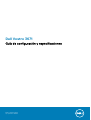 1
1
-
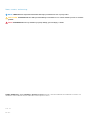 2
2
-
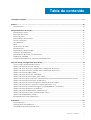 3
3
-
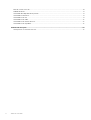 4
4
-
 5
5
-
 6
6
-
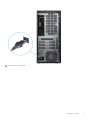 7
7
-
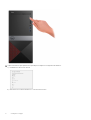 8
8
-
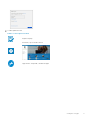 9
9
-
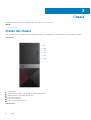 10
10
-
 11
11
-
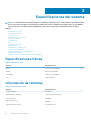 12
12
-
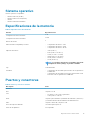 13
13
-
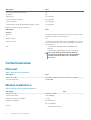 14
14
-
 15
15
-
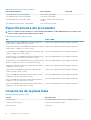 16
16
-
 17
17
-
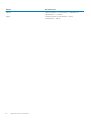 18
18
-
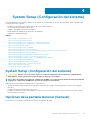 19
19
-
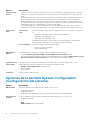 20
20
-
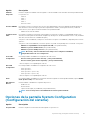 21
21
-
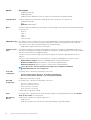 22
22
-
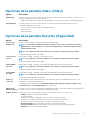 23
23
-
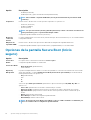 24
24
-
 25
25
-
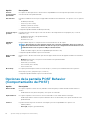 26
26
-
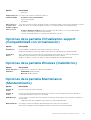 27
27
-
 28
28
-
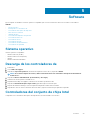 29
29
-
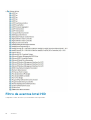 30
30
-
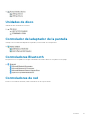 31
31
-
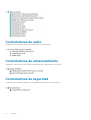 32
32
-
 33
33
Dell Vostro 3671 El manual del propietario
- Tipo
- El manual del propietario
Artículos relacionados
-
Dell OptiPlex 3060 El manual del propietario
-
Dell OptiPlex 3060 Manual de usuario
-
Dell OptiPlex 3060 El manual del propietario
-
Dell Vostro 5481 Guía de inicio rápido
-
Dell Vostro 5581 Guía de inicio rápido
-
Dell OptiPlex 7071 El manual del propietario
-
Dell Latitude 3500 El manual del propietario
-
Dell Latitude 5500 El manual del propietario
-
Dell Vostro 3881 El manual del propietario
-
Dell Vostro 3681 El manual del propietario